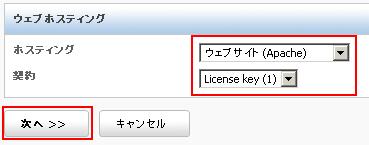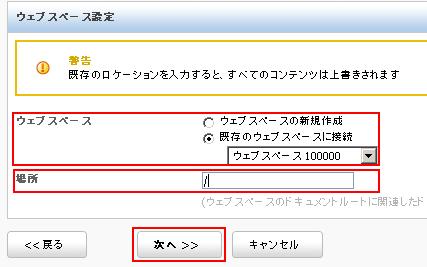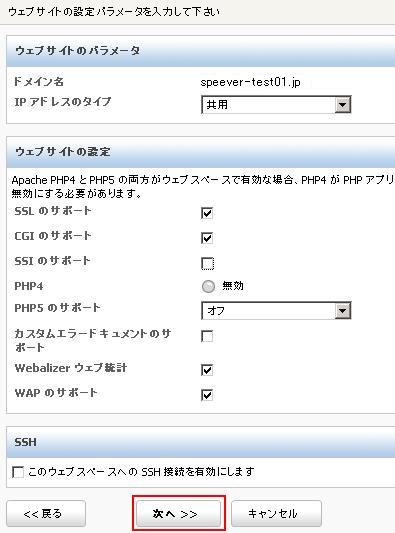ユーザリファレンス
ウェブスペース設定方法
- 詳細
- 親カテゴリ: ■共用(BF-S)サーバ基本設定
取得したドメインやサブドメインをLinux共有サーバーにホスティングし、ホームページを公開する為のウェブスペースを設定する方法をご案内します。
※注意※
ウェブスペースを削除すると、該当の(選択した)ウェブスペース内のHPデータ、DBを含む全てのデータが失われます。
削除の際は十分ご注意ください。
1. コントロールパネルにログインください。
2. 【 契約の選択】 の画面で、ウェブスペースの設定を行うサーバ契約の「選択」をクリックください。
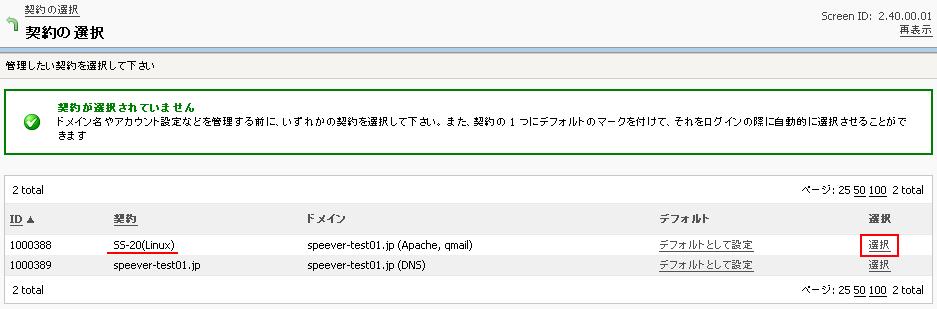
3.【全てのドメイン】をクリック
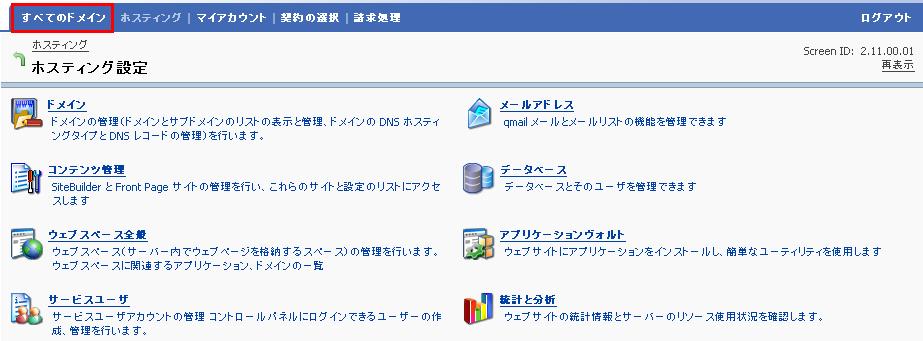
4.ホームページを公開するドメイン名をクリック
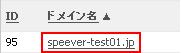
5.概要タブのウェブホスティング設定を確認します。
ウェブホスティングが未設定の場合:
下図の様に表示されていましたら、ウェブホスティング設定を行います。【ホスティングを追加する】をクリックして6.にお進みください。
ウェブホスティングが設定済みの場合:
共有サーバとドメインを同時にお申込みいただいた場合には、下図の様にウェブホスティング設定済みの状態になります。
この場合には、このページの以下の設定の必要はございません。
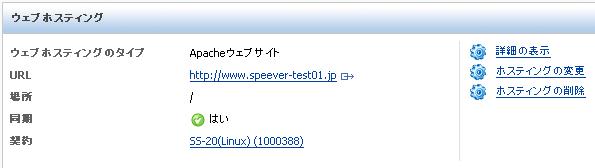
6.ウェブスペースを作成するサーバ契約を選択し、【次へ>>】をクリック
ホスティング:Apacheを選択
契約:ウェブスペースを利用するサーバを選択
7.ドメインをホスティングするウェブスペースを選択します。ドキュメントルートのディレクトリ設定も行えます。
|
新規のウェブスペースはドメインをウェブスペースに設定する際に“既存のものに設定する”か“新規のウェブスペースに設定する“かを選択する事で作成可能です。 |
ウェブスペース: 新しくウェブスペースを作成する場合はウェブスペースの新規作成を選択
場所: ドキュメントルートを指定することができます。
選択したら【次へ>>】をクリック
8.ウェブサイトのパラメータを設定します。
ドメイン名: ウェブスペースにホスティングするドメイン名になります。
IPアドレスのタイプ: 共用と専用が選択できます。専用は固定IPアドレスを取得している場合に選択できます。
SSLのサポート: SSLの有効化、無効化
CGIのサポート: CGIスクリプトの有効化、無効化
SSIのサポート: サーバサイドインクルードの有効化、無効化
PHP4: CGIとしてPHP4の有効化、無効化
PHP5: apacheモジュールとしてPHP5の有効化、無効化
エラードキュメント: 独自のエラーメッセージの有効化、無効化
ウェブ統計: アクセス解析の有効化、無効化
シェルログインできるユーザを作成する場合は、このウェブスペースへの SSH 接続を有効にしますにチェックをつけてください。
ログイン: 任意の名前を半角英数字で設定してください。
パスワード: 任意の文字列を半角英数字で設定してください。
パスワードの確認: パスワードで入力した同じ文字列を入力してください。
設定が完了したら【次へ>>】->【終了】をクリック
| ウェブスペースの切り替え方法は こちら をご参照ください。 |